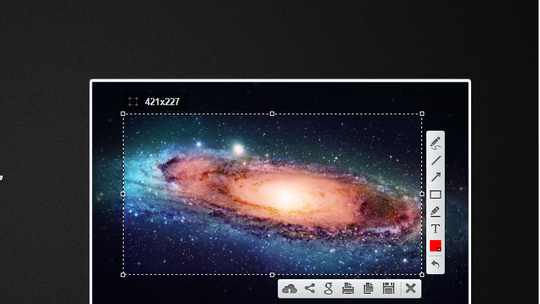Lightshot é uma extensão para Google Chrome que faz print da tela e permite compartilhar ou salvar no computador. A ferramenta, que está disponível gratuitamente na Chrome Web Store, é ideal para pessoas que precisam de screenshots de sites ou áreas específicas da tela.
Com a instalação, é possível selecionar trechos de páginas da web e, em seguida, realizar anotações, digitar textos, adicionar indicações que chamem atenção para determinadas cenas. Além disso, a extensão permite compartilhar a captura na Internet ou salvá-la no computador. Confira, no tutorial a seguir, como usar o Lightshot para tirar print da tela do PC.
Tutorial mostra como criar capturas de tela para salvar no PC ou compartilhar na web com a extensão Lightshot (Foto: Reprodução )
Passo 1. Acesse a página de download da extensão Lightshot e clique na opção "Usar no Chrome";
Faça o download da extensão Lightshot para Google Chrome (Foto: Marvin Costa/TechTudo)
Passo 2. Clique em "Adicionar extensão" para baixar e instalar o Lightshot;
Baixe e instale a extensão Lightshot para Google Chrome (Foto: Reprodução/Marvin Costa)
Passo 3. Após a instalação, toque no ícone de pena no canto superior direito da tela do navegador;
Inicie a extensão Lightshot para fazer screenshots no computador com o Google Chrome (Foto: Reprodução/Marvin Costa)
Passo 4. Clique e arraste o mouse sobre a área que deseja capturar. Quando terminar a seleção, solte o botão do mouse;
Selecione trechos de uma página para criar uma captura de tela com a extensão Lightshot para Google Chrome (Foto: Reprodução/Marvin Costa)
Passo 5. Na barra lateral da seleção criada, use as ferramentas de edição para desenhar, sublinhar, adicionar setas e texto no local;
Ferramentas de edição da extensão Lightshot para Google Chrome (Foto: Reprodução/Marvin Costa)
Passo 6. Para ver as configurações de compartilhamento, clique no ícone correpondente, como mostra a imagem abaixo;
Opções de compartilhamento de uma captura de tela criada com a extensão Lightshot para Google Chrome (Foto: Reprodução/Marvin Costa)
Passo 7. Para salvar o screenshot, clique no ícone de disquete.
Salve no computador a captura de tela criada com a extensão Lightshot para Google Chrome (Foto: Reprodução/Marvin Costa)
Aproveite para usar a ferramenta para compartilhar ou salvar no PC trechos de sites da web.
Google Chrome lento e travando no PC? Veja dicas para resolver no Fórum do TechTudo.
>>> Veja o artigo completo no TechTudo
Mais Artigos...
Como deixar o Windows 7 mais rápido? Veja sete dicas Como colocar sorriso em um rosto na foto com o YouCam Perfect #RioCarnaval: cariocas ganham hashtag oficial para a folia em 2015 PUBG Mobile bane mais de 6 milhões de jogadores em abril de 2021 Como usar o Pelando para achar descontos e promoções na Black Friday 2020 Apple cria tecnologia para iPhone tirar fotos dentro d’água JBL Go, Sony XB10, BTS-06 e mais caixas de som com design portátil Alternativa ao WhatsApp, Line ganha versão mais leve para enviar mensagens Como criar e personalizar seu próprio herói em LEGO Os Incríveis Perdeu o celular? Saiba desvincular o número do seu perfil no Facebook Overwatch League divulga o cronograma de jogos dos playoffs FIFA 20: como baixar o jogo no PS4, Xbox One, PC e Nintendo Switch Dez games antigos muito mais difíceis do que Dark Souls iPad Pro pode ser lançado em 9 de setembro, diz site MacBooks ganham novo processador, mais bateria e versão em ouro rosa Microsoft corrige bug no Windows encontrado h? 15 anos Zenfone 2 com preço agressivo chega para bater de frente com iPhone 6 e Galaxy S6 Como usar o filtro da Anitta no Instagram Stories Zero Breeze Mark Ⅱ é um ar-condicionado portátil que funciona com bateria Como colocar hashtag no YouTube